Wmain19.dll não encontrado: como corrigir ou baixá-lo novamente
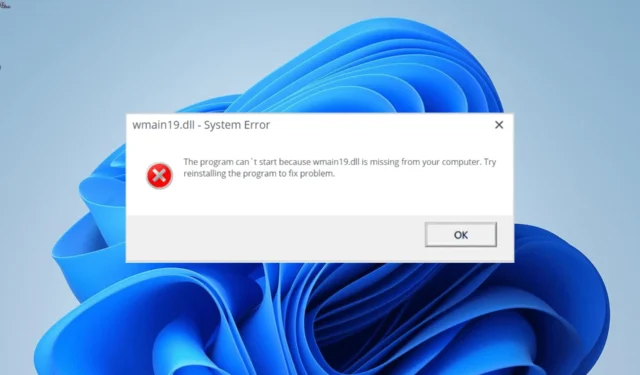
Com a importância dos arquivos DLL, quase todos os usuários encontraram um ou mais erros de DLL em um ponto ou outro. Entre os problemas proeminentes relatados pelos usuários está o erro wmain19.dll não encontrado.
Por que wmain19.dll não foi encontrado?
Abaixo estão algumas das razões notáveis pelas quais você está recebendo o erro wmain19.dll não encontrado no seu PC:
- Aplicativo defeituoso : a causa mais importante desse problema são os problemas com o aplicativo que apresenta o erro. Você precisa desinstalar o programa e reinstalá-lo de fontes oficiais para corrigir isso.
- Presença de malware : em alguns casos, esse prompt pode ser um alarme falso causado pela presença de malware em seu PC. A solução é executar uma verificação completa de malware com seu software antivírus.
- Alterações feitas no PC : às vezes, o erro wmain19.dll não encontrado pode começar a aparecer depois que você baixa alguns aplicativos ou faz algumas alterações no seu PC. A execução de uma restauração do sistema deve funcionar aqui.
Como posso corrigir o erro wmain19.dll não encontrado?
1. Use um fixador de DLL dedicado
Wmain19.dll é um arquivo DLL de terceiros que vem com o software necessário. É muito importante, pois muitos aplicativos precisam dele para serem executados com sucesso.
Este excelente software corrigirá o problema de compatibilidade que geralmente afeta os arquivos DLL de terceiros e o Windows PC, restaurando a normalidade do seu dispositivo.
2. Reinstale o aplicativo com defeito
- Pressione a Windows tecla + R , digite appwiz.cpl e clique em OK .
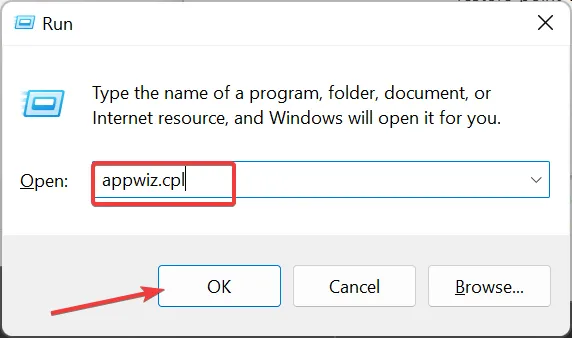
- Clique com o botão direito do mouse no aplicativo defeituoso e selecione Desinstalar .
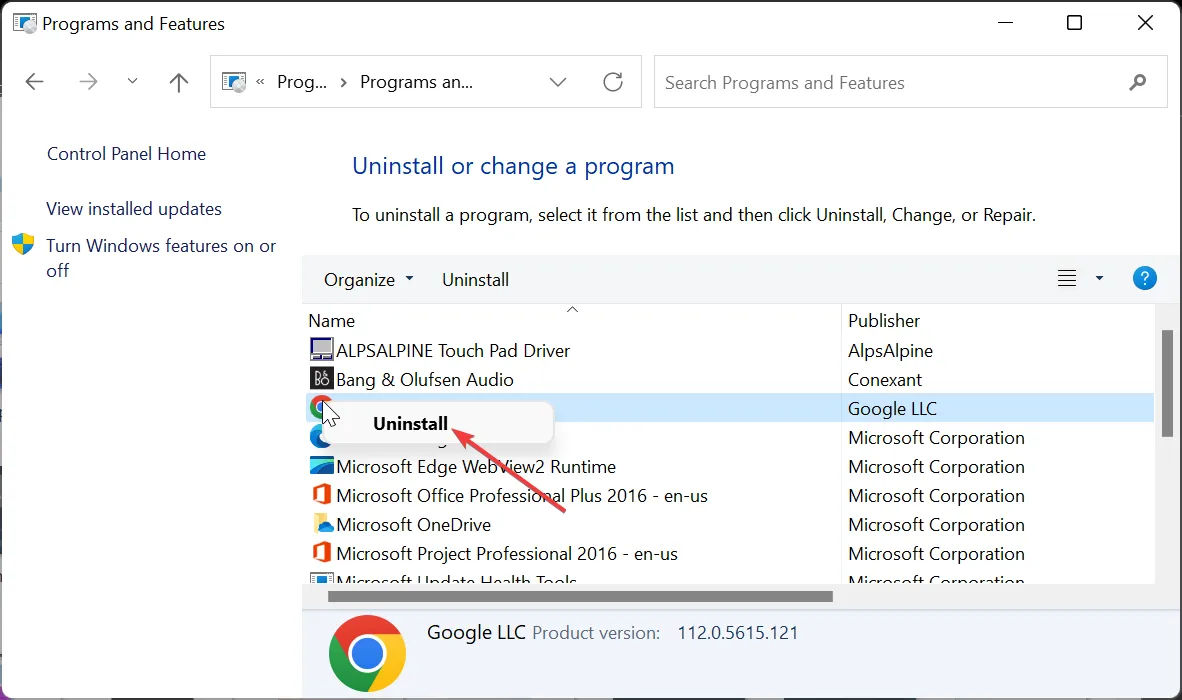
- Agora, acesse o site oficial para reinstalar o programa ou use o disco de instalação original.
Frequentemente, o arquivo wmain19. dll não encontrado pode ser devido a problemas com o aplicativo que está dando o erro. Você precisa desinstalar completamente o aplicativo e reinstalá-lo da fonte oficial para corrigir isso.
3. Verifique se há malware
- Pressione a Windows tecla + S , digite vírus e selecione a opção Proteção contra vírus e ameaças .

- Selecione Opções de digitalização .

- Finalmente, escolha sua opção de escaneamento preferida e clique em Escanear agora .
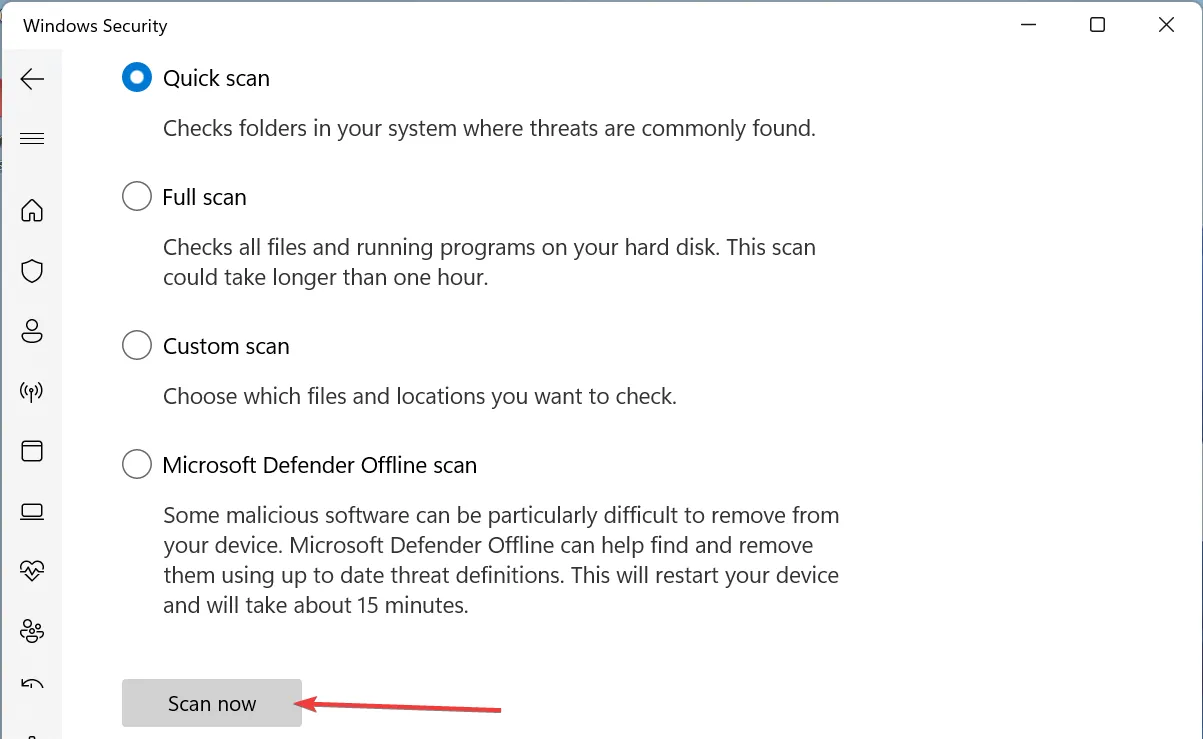
Em alguns casos, a mensagem de erro wmain19.dll não encontrado é um falso positivo acionado por um vírus. Você precisa realizar uma verificação completa e eliminar todos os malwares em seu PC para corrigir isso. A execução de uma verificação de vírus profunda deve eliminar o malware.
Como alternativa, você pode usar um excelente software antivírus no ESET NOD32 para remover até mesmo o malware mais oculto do seu PC.
Este software verifica todos os cantos do seu PC em busca de vírus e remove quaisquer vestígios de malware antes que possam causar problemas.
⇒ Obtenha o ESET NOD32
4. Execute uma restauração do sistema
- Pressione a Windows tecla + R , digite rstrui.exe e clique em OK .
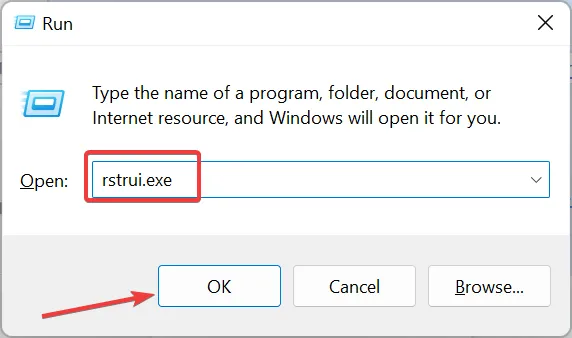
- Clique no botão Avançar na nova página.

- Agora, escolha o ponto de restauração desejado e clique no botão Avançar .

- Por fim, clique em Concluir e siga as instruções na tela para concluir o processo.

No caso em que você começou a receber a mensagem de erro wmain19.dll não encontrado depois de fazer algumas alterações no seu PC, executar uma restauração do sistema é a opção mais rápida para restaurar a normalidade.
5. Baixe de um site de terceiros
- Visite um site de terceiros como DLL files.com .
- Clique no link Baixar .

- Agora, extraia o conteúdo do arquivo baixado se estiver compactado e mova o arquivo wmain19.dll para o caminho abaixo em um PC 32 bits:
C:\Windows\System32 - Você deve movê-lo para o caminho abaixo em um PC de 64 bits:
C:\Windows\SysWOW64 - Finalmente, reinicie o seu PC.
Se todos os esforços para restaurar o arquivo wmain19.dll falharem depois de tentar as soluções acima, você não terá outra opção a não ser baixar o arquivo de um site de terceiros. Embora isso não seja aconselhável, provou ser eficaz para muitos usuários.
Apenas certifique-se de verificar o arquivo baixado para ter certeza de sua segurança.
Sinta-se à vontade para nos informar a solução que o ajudou a resolver o problema nos comentários abaixo.



Deixe um comentário